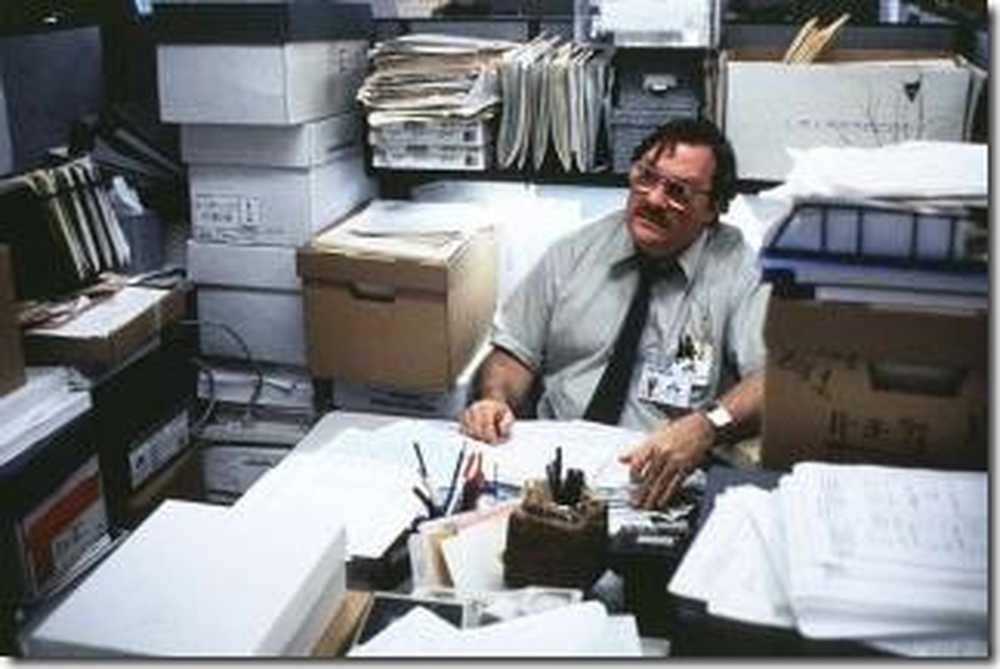สร้างแผนภูมิการไหลใน Word 2007
ผังงานเป็นวิธีที่ดีมากในการรับแนวคิดใหม่ที่อธิบายไว้ในงานนำเสนอ. Office 2007 มีเครื่องมือใหม่ที่ยอดเยี่ยมสำหรับการสร้างผังงานที่น่าดึงดูดซึ่งสามารถใช้ได้จาก Excel, Word หรือ PowerPoint ที่นี่เราจะมาดูการสร้างผังงานง่าย ๆ ใน Word 2007.
เพื่อประโยชน์ของบทความนี้ฉันจะเริ่มต้นที่ด้านบนของเอกสารทางด้านขวาภายใต้ชื่อ จากนั้นคลิก แทรก แล้วก็ รูปร่าง บน ริบบิ้น เพื่อเลือกรูปร่างจากส่วน Flowchart จากนั้นคุณสามารถวาดโครงร่างสำหรับขนาดของวัตถุนี้ในเอกสาร จากนั้นคุณจะเห็นว่ามันจะดูได้ทันที.
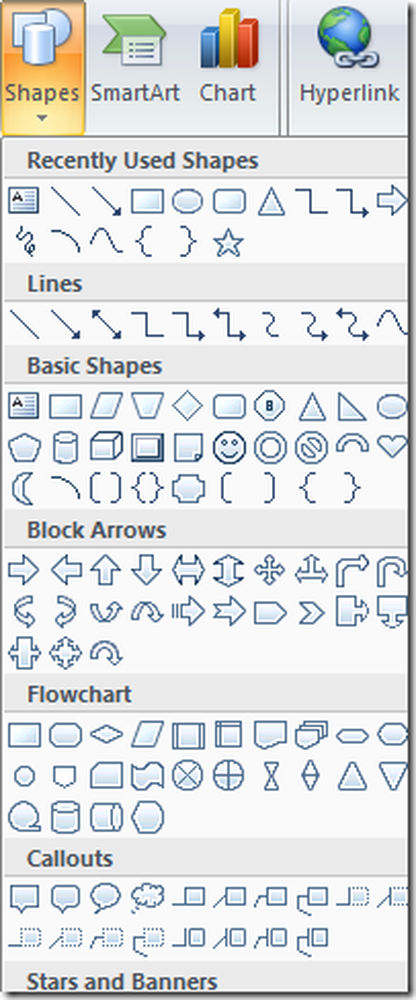
เพื่อเชื่อมโยงรูปร่างบนโฟลว์ชาร์ตของคุณมีตัวเลือกมากมาย ที่นี่ฉันจะใช้ลูกศร ในการสร้างแผนภูมิการไหลอย่างมีประสิทธิภาพการออกแบบขั้นพื้นฐานให้ดีที่สุดก่อนที่จะกังวลเกี่ยวกับเอฟเฟกต์กราฟิก คุณสามารถเพิ่มเอฟเฟกต์ได้ในภายหลัง.
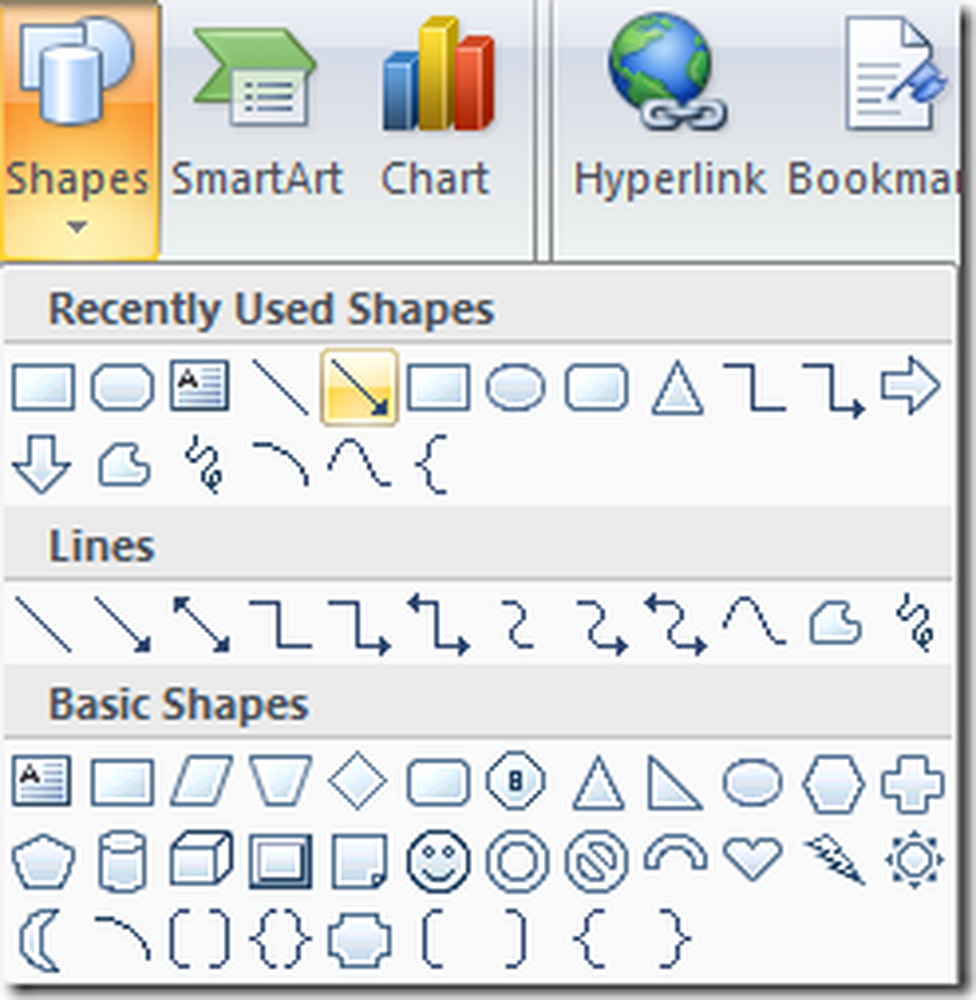
ฉันเลือกรูปแบบที่รวดเร็วสำหรับรูปร่างแรกวาดลูกศรและพร้อมที่จะตั้งค่าส่วนเพิ่มเติม ฉันเพิ่งคัดลอกและวางกล่องแรกและลากไปยังตำแหน่งที่เหมาะสม.
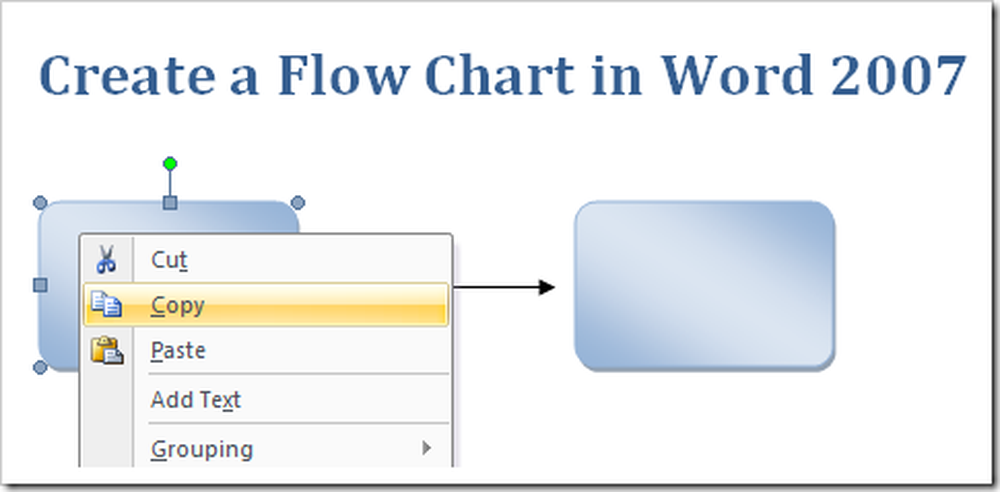
หลังจากคุ้นเคยกับการเลือกรูปร่างและปรับตำแหน่งแล้วอาจเป็นความคิดที่ดีที่จะเริ่มเพิ่มข้อความ เพื่อเพิ่มข้อความในแผนภูมิเพียง คลิกขวา บนกล่องและเลือก เพิ่มข้อความ จากเมนูและเริ่มพิมพ์.
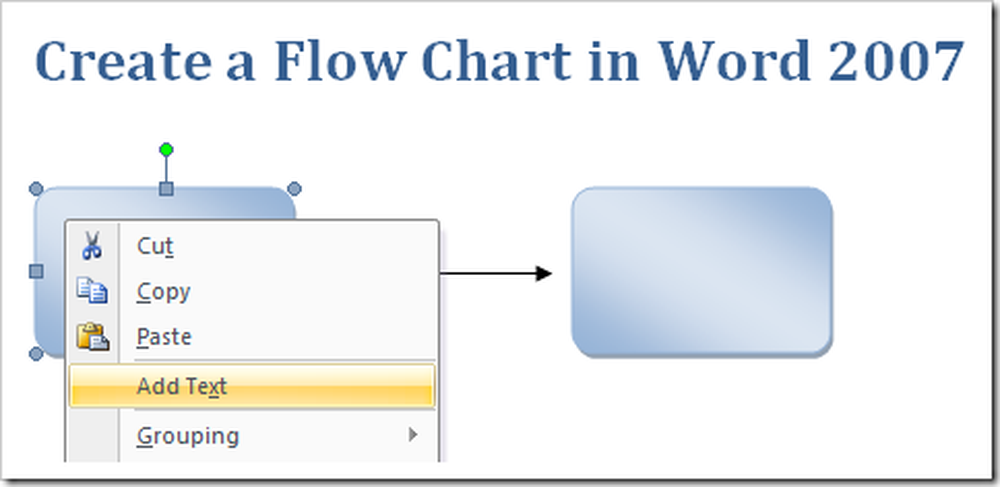
แถบเครื่องมือการจัดรูปแบบขนาดเล็กยังคงพร้อมใช้งานกับข้อความใด ๆ ที่คุณป้อนลงในแผนภูมิซึ่งมีประโยชน์ถ้าคุณใช้ หากคุณไม่ใช่แฟนและต้องการหยุดคุณก็สามารถทำได้ ทำให้แถบเครื่องมือการจัดรูปแบบขนาดเล็กหยุด popping ขึ้น.
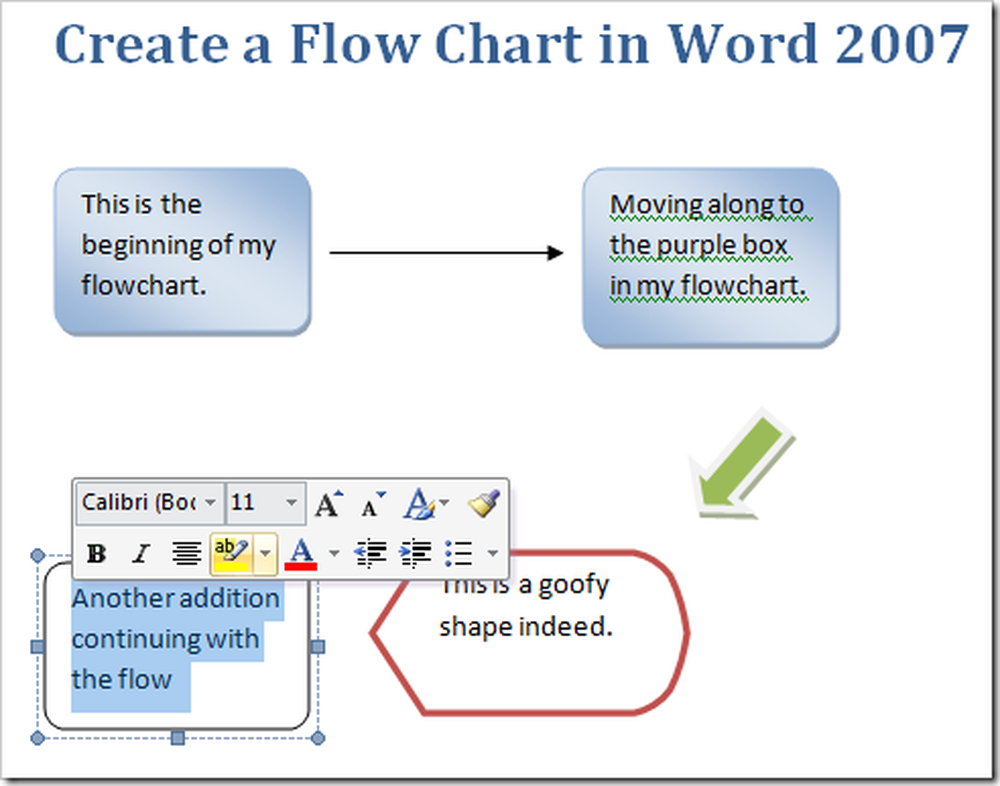
เมื่อคุณมีโครงร่างพื้นฐานของผังงานเสร็จสมบูรณ์แล้วก็ถึงเวลาเพิ่ม“ พิซซ่า” ลงในทุกสิ่ง สิ่งนี้ทำได้โดยใช้ รูป บนแท็บ ริบบิ้น. นี่คือภาพบางส่วนของสิ่งที่คุณสามารถทำได้ นี่คือสีที่แตกต่างที่คุณสามารถสร้างรูปร่าง.
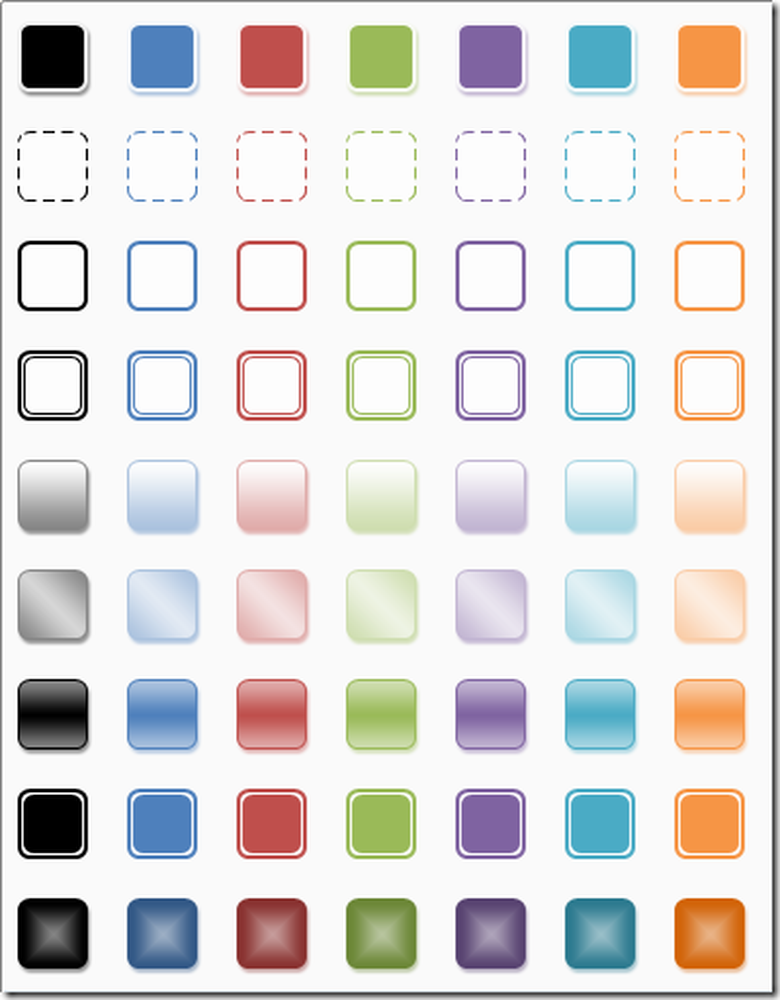
นี่ เอฟเฟกต์ Shadow และ 3D. สิ่งดีๆที่มีใน Office 2007 คือคุณสามารถเลื่อนเม้าส์ไปวางบนเอฟเฟกต์ต่าง ๆ และดูตัวอย่างว่าจะดูอย่างไรในเอกสาร วิธีนี้ช่วยประหยัดเวลาได้มากกว่าการใช้วิธีการทดลองและข้อผิดพลาด.
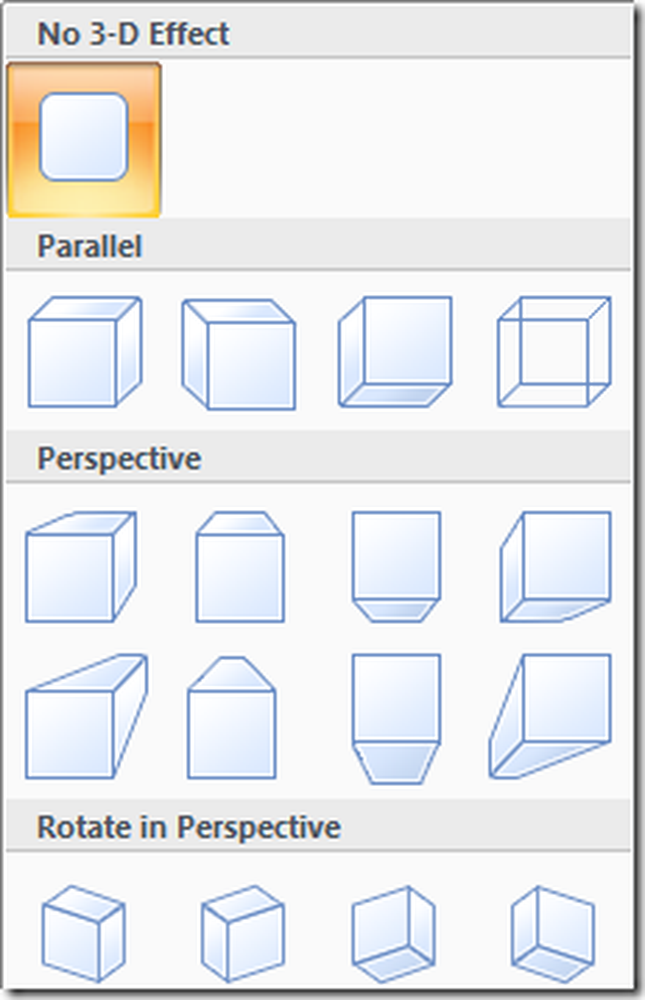
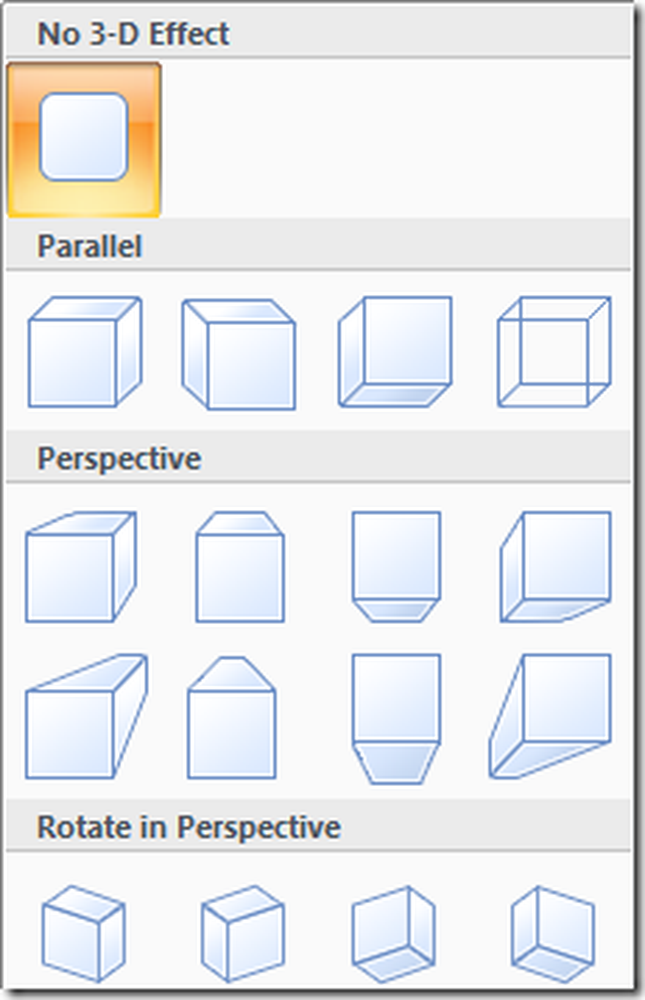
คุณสมบัติอื่นกำลังแทรก ศิลปะอัจฉริยะ. สิ่งนี้ช่วยให้คุณแทรกเค้าโครงกราฟิกที่ออกแบบไว้ล่วงหน้าได้ดี คุณไม่จำเป็นต้องเป็นผู้เชี่ยวชาญด้านการออกแบบกราฟิกเพื่อแทรกเนื้อหาที่ดูเป็นมืออาชีพ.
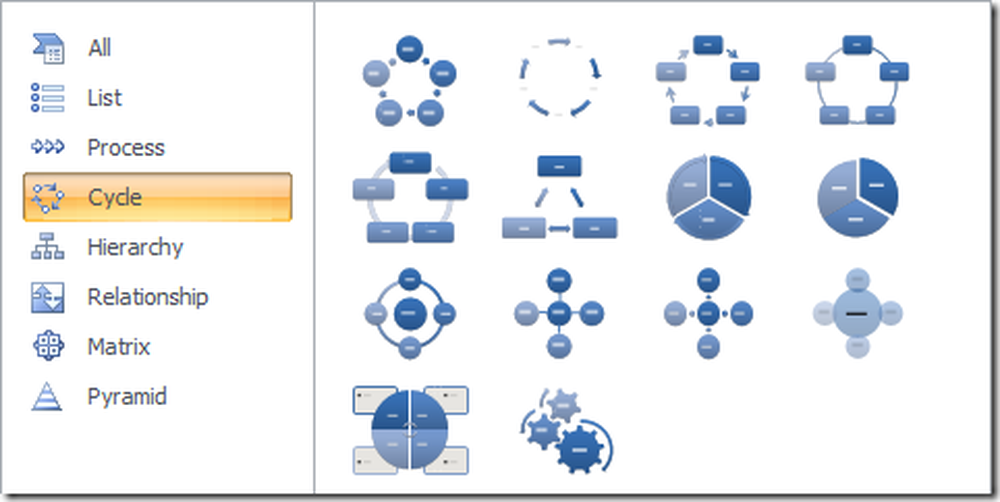
หน้าต่างที่มีประโยชน์จะเปิดขึ้นซึ่งคุณสามารถแทรกข้อความลงในแผนภูมิซึ่งในกรณีนี้คือ รอบรัศมี. คุณจะเห็นข้อความตามที่ปรากฏในศิลปะอัจฉริยะในเวลาเดียวกันกับที่ป้อน.
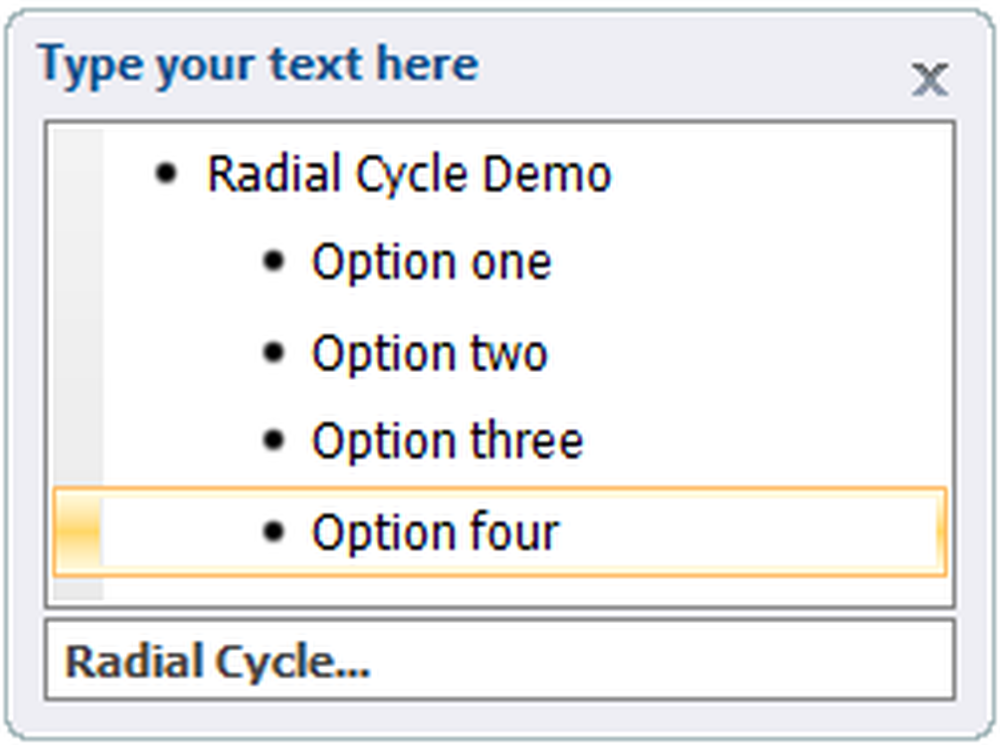
วิธีที่ดีในการช่วยให้กราฟิกในแผนภูมิของคุณโดดเด่นขึ้นคือการเปลี่ยนสีพื้นหลังของเอกสาร สิ่งนี้ทำมาจาก เค้าโครงหน้า และ พื้นหลังหน้า ส่วนต่างๆบน Ribbon.
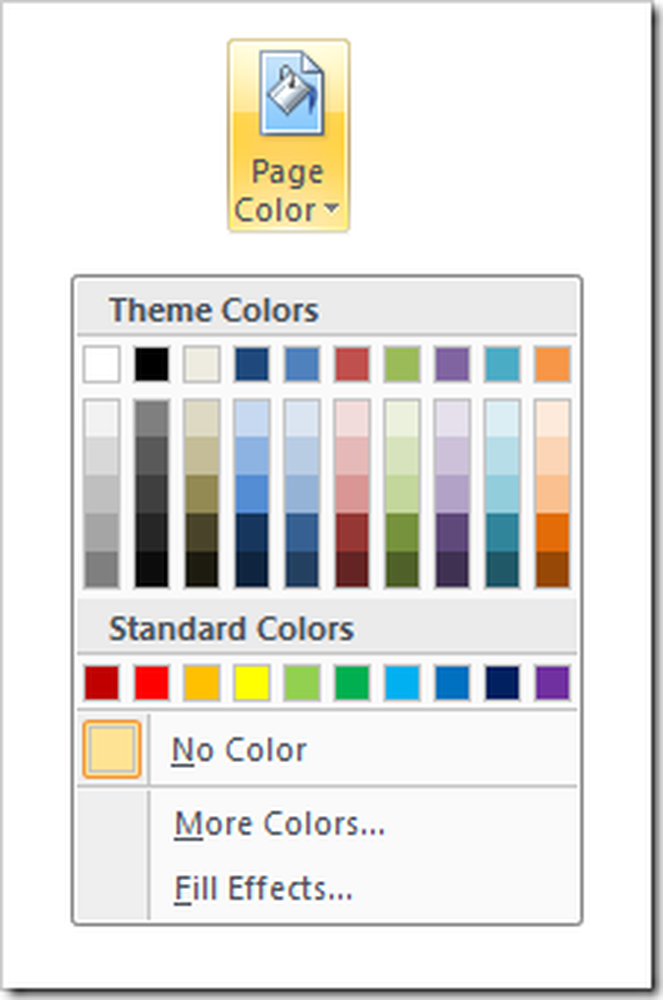
นี่เป็นแผนผังลำดับงานที่เรียบง่ายซึ่งทำด้วยขั้นตอนและตัวเลือกต่าง ๆ ที่แสดงไว้ด้านบน.
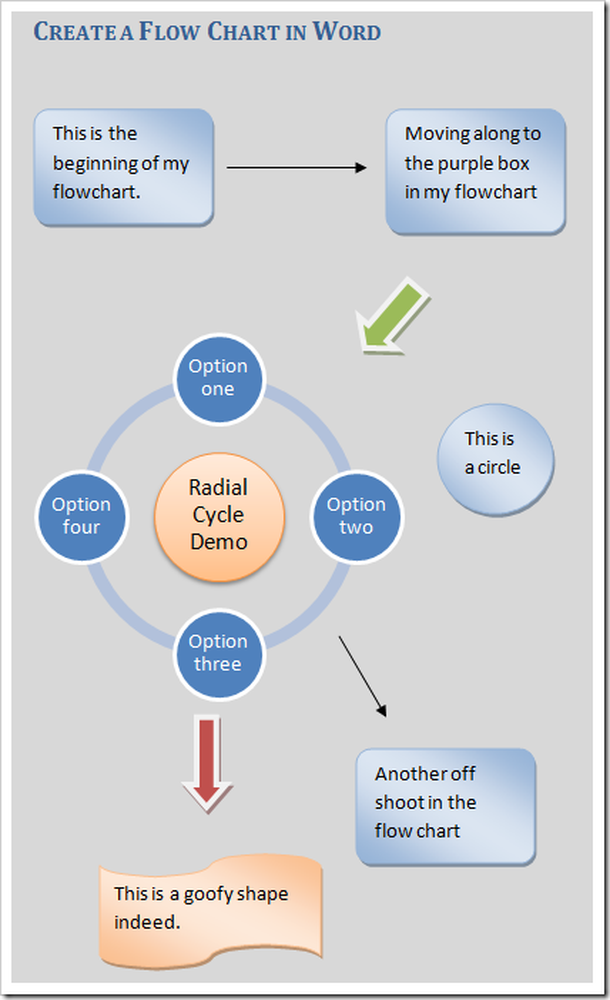
ตอนนี้คุณควรมีความเข้าใจพื้นฐานเกี่ยวกับวิธีการสร้างแผนภูมิการไหลและเริ่มการทดสอบด้วยตัวเลือกต่าง ๆ ที่มีอยู่ในปี 2007 ขอให้สนุกทดลองและโปรดแสดงความคิดเห็นเกี่ยวกับวิธีที่คุณประทับใจเจ้านายของคุณ! จะต้องมีวิธีที่ดีกว่าในการจัดระเบียบรายงาน TPS เหล่านั้น!